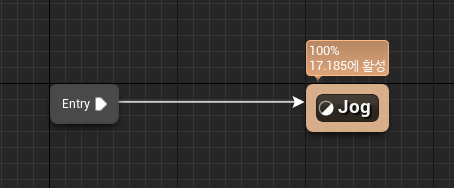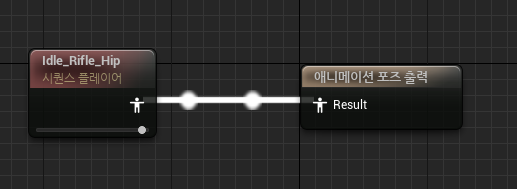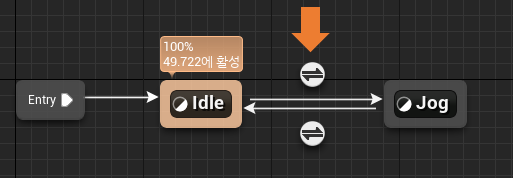1. 스테이트 머신(State Machine) 이란
따로 설명할 필요가 없을 정도로 공식 문서에서 자세히 설명하고 있다.
공식 문서를 꼭 읽어보자.
2. locomotion state machine 제작
locomotion이란 이름의 스테이트 머신을 만들고 아래와 같이 연결시켜 주자.
locomotion: 운동
2-1. State 추가 - Jog
스테이트 머신을 더블 클릭하면 아래와 같이 “Entry” 노드 하나만 존재할 것이다.
“Entry”를 누른 상태에서 드래그를 하면 화살표가 나오고 손을 떼면 추가할 수 있는 항목이 나오는데 여기서 “스테이트 추가”를 선택하자.
그리고 이름은 “Jog”이라고 만들자.
그리고 Jog를 더블 클릭한 뒤 아래와 같이 세팅해 주자.
이러면 BS_Jog(블랜드 스페이스)를 통해 최종적으로 선택된 애니메이션을 Result로 출력해 준다.
2-2. State 추가 - Idle
이제 Idle 스테이트를 추가하고 Idle Animation을 추가한다. 그리고 “Entry”와 “Jog” 사이에 “Idle”을 배치하자
2-3. 트랜지션(Transition)
Idle과 Jog 사이에 새로운 아이콘이 생성되는 걸 볼 수 있는데 이게 트랜지션이다.
트랜지션 아이콘에 마우스 커서를 두고 “ctrl+alt”를 통해 상세 내용을 확인할 수 있다.
간단하게 설명하면,
트랜지션이란 “A State에서 B State로 이동할 때 어떠한 조건으로 이동할 것이냐?”의 조건을 설정하는 기능이다.
그러므로, Idle State에서 Jog State로 이동하기 위해선 캐릭터의 Movement Speed가 0을 초과해야 하기 때문에 트랜지션을 아래와 같이 세팅해 줄 수 있다.
Idle -> Jog
Jog -> Idle
3. 결과
이전보다 훨씬 자연스러운 모션이 재생되는 것을 볼 수 있다